
Tipps zur PS App, Second Screen, Remote Play und Messages
Ihr wisst garantiert, dass es eine ganze Reihe PlayStation Apps für Android und iOS gibt, die euch das Leben enorm erleichtern und den einen oder anderen spannenden Lifehack bieten! Ihr könnt bequem unterwegs eure Downloads verwalten, mit euren PSN-Freunden chatten, schnell mal das Benutzerbild mit dem neuesten Selfie ändern, per Remote Play ohne TV zocken oder euer Smartphone als Zweitbildschirm nutzen. Alles was ihr zu der PlayStation App-Familie wissen müsst, haben wir euch einmal kompakt zusammengefasst.
Die PlayStation App als zentrale Anlaufstelle
Ihr braucht euch erst einmal nicht alle Apps einzeln aus dem passenden Store für euer Smartphone herunterzuladen, es genügt erst einmal die kostenlose PlayStation App für Android oder iOS zu installieren. Über das Hauptmenü könnt ihr dann bei Bedarf weitere Funktionen mit einem Klick hinzufügen, beispielsweise die PS4 Remote Play- oder PS4 Second Screen-App.
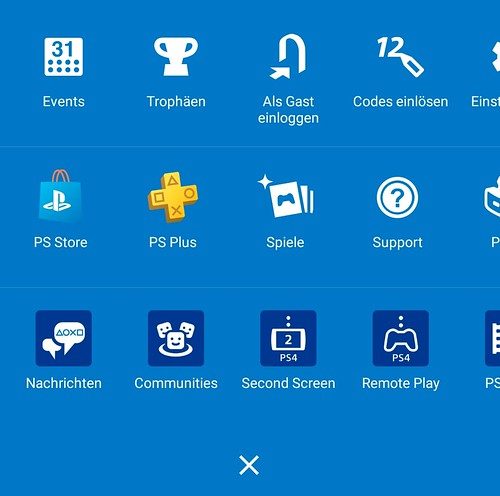
Die PlayStation App bietet euch jederzeit und überall die Übersicht über alle Neuigkeiten, Mitteilungen, die Freundeliste und euer Profil. Ihr wollt mal schnell einen Blick auf eure Trophäen werfen, die PSN Privatsphäre-Einstellungen ändern, weil euch Spam-Nachrichten auf den Geist gehen oder nervige User blockieren? Kein Problem, über die Profilanzeige erreicht ihr alle nötigen Optionen. Allerdings müsst ihr euch dazu mit eurem Benutzernamen und Kennwort bei PSN anmelden, um Zugriff auf eure Kontoeinstellungen zu bekommen.
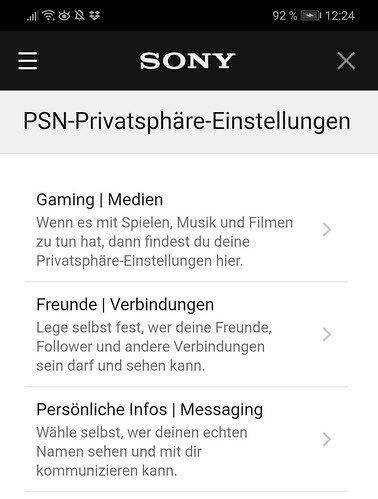
Tipp: Einfach ein neues Profilfoto hinzufügen
Ihr habt euch an eurem Profilbild auf der PS4 satt gesehen und der lustige Avatar gefällt euch auch nicht mehr? Dann zückt das Smartphone, macht ein schickes Selfie oder ein Bild mit Freund, Freundin, Familie oder der Landschaft und ladet es sofort hoch. Dazu geht ihr unten recht auf das Symbol für euer Profil. Unter „Profil bearbeiten“ könnt ihr das Profilbild oder den Hintergrund anpassen.
Ihr sucht euch jetzt einfach das gewünschte Foto direkt aus dem Smartphone-Speicher aus, passt noch schnell die Position und Größe an und das war es auch schon. Übrigens: Wenn ihr das Hintergrundbild ändern möchtet, greift ihr alternativ auch direkt auf die Kamera eures Smartphones zu und macht einfach einen Schnappschuss.
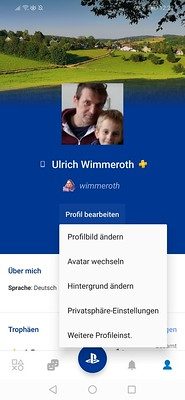
Ihr habt euch an eurem Profilbild auf der PS4 satt gesehen und der lustige Avatar gefällt euch auch nicht mehr? Dann zückt das Smartphone, macht ein schickes Selfie oder ein Bild mit Freund, Freundin, Familie oder der Landschaft und ladet es sofort hoch. Dazu geht ihr unten recht auf das Symbol für euer Profil. Unter „Profil bearbeiten“ könnt ihr das Profilbild oder den Hintergrund anpassen.
Ihr sucht euch jetzt einfach das gewünschte Foto direkt aus dem Smartphone-Speicher aus, passt noch schnell die Position und Größe an und das war es auch schon. Übrigens: Wenn ihr das Hintergrundbild ändern möchtet, greift ihr alternativ auch direkt auf die Kamera eures Smartphones zu und macht einfach einen Schnappschuss.
Spiele mit dem Smartphone kaufen und herunterladen
Heute erscheint ein Spiel, auf das ihr schon ewig wartet und ihr wollt gleich loslegen, wenn ihr von der Schule/Uni/Arbeit nach Hause kommt. Aber natürlich dauert es erst einmal eine gefühlte Ewigkeit, bis sich die Gigabyte durch den Äther zwängen und bevor ihr überhaupt den Startbildschirm zu sehen bekommt, ist es eigentlich höchste Zeit für einen gesunden Schlaf. Mit der PlayStation App greift ihr einfach über das Hauptmenü auf den PS Store zu, kauft das Spiel und schmeißt gleich mal den Download an. Wichtig: Eure PS4 sollte aber zu Hause nicht ausgeschaltet sein, sondern sich im Ruhemodus befinden und die Verbindung mit dem Internet bestehen.

Habt ihr einen Code für ein Spiel oder Zusatzinhalte, löst ihr den auch einfach über die PlayStation App ein. Das entsprechende Symbol findet ihr im Hauptmenü, das erscheint, wenn ihr auf den blauen PS-Knopf in der Mitte drückt. Den Code braucht ihr noch nicht mal eintippen, mit der Kamera des Mobiltelefons wird die Buchstaben- und Zahlenkombination sauber erkannt.
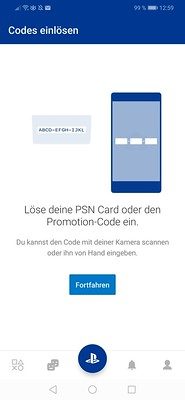
Habt ihr einen Code für ein Spiel oder Zusatzinhalte, löst ihr den auch einfach über die PlayStation App ein. Das entsprechende Symbol findet ihr im Hauptmenü, das erscheint, wenn ihr auf den blauen PS-Knopf in der Mitte drückt. Den Code braucht ihr noch nicht mal eintippen, mit der Kamera des Mobiltelefons wird die Buchstaben- und Zahlenkombination sauber erkannt.
PS4 Second Screen – nützlicher Zweitbildschirm
Was sich nicht direkt über die PlayStation App an Funktionen angeboten wird, das könnt ihr bequem nachinstallieren. Im Hauptmenü ist das Symbol für die App „PS4 Second Screen“ schon vorhanden, drückt ihr drauf, werdet ihr einmalig in den Apple- oder Google-Store für den Download weitergeleitet. Das gilt auch für „PS4 Remote Play“ und „PS Messages“. Die Apps lassen sich dann separat auf dem Smartphone-Bildschirm oder über den Hub der PlayStation App aufrufen.
Eine ganze Reihe bekannter Games, zum Beispiel Grand Theft Auto V, Tearaway Unfolded, Watch Dogs oder Wolfenstein: The New Order unterstützen das Second Screen-Feature, bei dem zusätzliche Informationen oder Herausforderungen auf dem Bildschirm des Mobiltelefons übertragen werden und sich die PlayStation mit dem Telefon bedienen lässt. Alles was ihr machen müsst, ist eine Verbindung zu der PS4 herstellen, das gelingt per WLAN – Smartphone und Konsole müssen dazu auch im gleichen Netz sein – in wenigen Augenblicken und ihr registriert einmalig das Telefon mittels einer angezeigten Nummer mit der PS4.
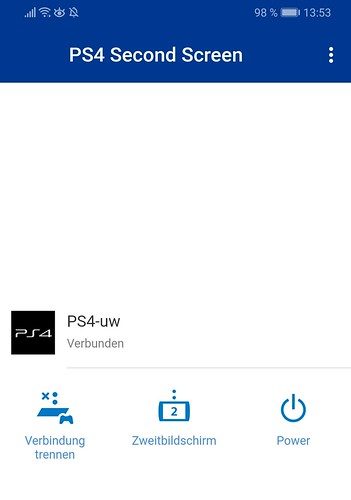
Jetzt könnt ihr den Zweitbildschirm in kompatiblen Spielen nutzen, über den Bildschirm des Telefons navigieren, beim Broadcasten Kommentare eurer Zuschauer lesen oder bequem Texte mit der Tastatur eingeben, ohne euch mit dem Controller zu quälen.

PS Messages – Mit PSN-Freunden chatten
Ihr wollt gar nicht zocken, sondern gemütlich mit euren PSN-Kumpels plauschen? Dann braucht ihr nicht vor der Konsole zu sitzen, nehmt einfach die ebenfalls kostenlose „PS Messages“-App. Hier findet ihr den kompletten Nachrichtenverlauf, seht welche Freunde online sind und schreibt Nachrichten. Schön: Ihr könnt auch ganz einfach Anhänge von eurem Handy hinzufügen, direkt Bilder von der Kamera erstellen sowie Sticker und Emojis nutzen. Und wesentlich bequemer schreibt es sich mit der Bildschirmtastatur eures Mobiltelefons garantiert auch.

PS4 Remote Play – Zock doch wo du willst!
Die Kollegen von Inside PlayStation haben ein tolles Video produziert, in dem wirklich alles zum Thema Remote Play ausführlich präsentiert wird. Wir können euch die PS4 Remote Play-App wirklich nur empfehlen, wenn die PS4 gerade mal von jemand anderem besetzt ist oder ihr sonst wie keinen Zugriff auf die Konsole habt. Die Spiele werden dabei auf euer Smartphone oder Tablet gestreamt und ihr spielt fast genau so, wie ihr es von der PS4 gewohnt seid. Auch der DualShock 4-Controller lässt sich problemlos verwenden. Wie das funktioniert, haben wir euch bereits in dem Blogpost So geht’s: Den DualShock-Controller mit PC und Handy verbinden erklärt.
Noch mehr Tipps und Tricks
Wenn ihr Interesse an weiteren Tipps und Anleitungen für eure PS4 habt, dann schaut euch doch mal die folgenden Artikel an:
- So einfach verbindet ihr Bluetooth-Geräte mit eurer PS4
- Kennt ihr diese 7 Tipps für eure PS4?
- Media-Player: Eigene Musik und Videos auf eurer PS4 abspielen
- So sichert ihr eure PS4 vor unbefugten Zugriffen ab
- So einfach sichert ihr eure Spielstände auf der PS4
- Besser ballern mit Maus und Tastatur?
- Mit jeden Headset möglich: So steuert ihr eure PS4 mit Sprachbefehlen
- So nutzt ihr eine externe Festplatte an eurer PS4
- Die besten Tipps und Tricks für Trophäenjäger
- So installiert ihr manuell die PS4-Systemsoftware
- Fehler selber beheben: So nutzt ihr den Sicherheitsmodus der PS4
- Schluss mit Stress: PSN-Benutzer blockieren und die Freundeliste aufräumen
- So geht’s: Den DualShock-Controller mit PC und Handy verbinden
- Schneller Spiele herunterladen und störungsfrei Streamen auf der PlayStation 4!
- DualShock 4-Controller: Kennt ihr alle Features der SHARE-Taste?















Kommentare sind geschlossen.
5 Kommentare
Loading More Comments